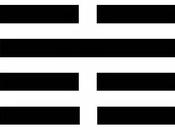Nella precedente prima parte è stato frugalmente introdotto Android, il noto sistema operativo per smartphone.
Nella seconda di non-si-sa-quante parti di questa rubrica prenderemo virtualmente in mano uno smartphone Android, ne esploreremo le funzionalità di base e constateremo quanto ogni aspetto ed ogni componente con cui interagiamo sia personalizzabile.
Dunque, accendendo uno smartphone Android (che magari vi sarà stato regalato per Natale!) per la prima volta, dopo una più o meno lunga ammirazione del boot screen ed aver successivamente inserito l’eventuale PIN della SIM card, prima di poter accedere al dispositivo ci troveremo davanti al primo importante segnale che abbiamo in mano un “googlefonino”: ci verrà chiesto di creare un account Google, o di accedere con uno già in nostro possesso.
Perché mai?
Login a Google
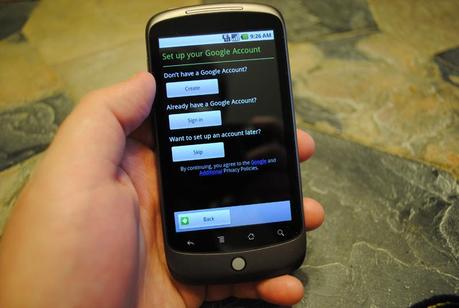
Richiesta di login Google
Oltre al sistema operativo anche una parte delle applicazioni principali, genericamente preinstallate, sono proprio create da Google (dette “GApps“), ed affinché Google possa erogare i propri servizi in modo univoco e personalizzato (pubblicità compresa…) è necessario che ogni utente sia identificato con un account personale.
Il processo iniziale di login a Google non è obbligatorio e può essere perfezionato in seguito, ma per vivere appieno una “Google experience” ha senso buttarcisi fino in fondo, per ora.
Le applicazioni di questo “pacchetto” Google sono delle webapps che si connettono al cloud Google (cioè a meno di non memorizzare dati offline pretendono una connessione di rete per funzionare), come ad esempio il Google Play Store (già “Market”), indispensabile per scaricare e tenere aggiornati applicazioni e giochi (ma anche acquistare libri, film, musica, persino hardware), Gmail come client e-mail, Google Maps come programma di mappe e navigazione, Google Search e Google Voice Search per effettuare ricerche, l’arcinoto YouTube, più altre funzionalità di messaggistica, cloud storage, sincronizzazione e backup.
C’è da notare che le GApps sono software proprietario di Google e per installarle in un dispositivo i produttori devono ottenere una licenza. Per tale motivo su alcuni dispositivi di fascia ultraeconomica (ad esempio tablet cinesissimi) potrebbero essere non presenti, così come non saranno incluse in alcune “custom Rom” (poi vedremo cosa sono); è possibile comunque scaricarle successivamente ed installarle a parte.
Interfaccia utente

Alcuni launcher
Dopo aver assolto o meno a questa “formalità”, ci apparirà un “desktop” con delle icone, utilizzando una terminologia da PC.
I componenti principali dell’interfaccia utente standard sono più spazi scrollabili per collocare icone, scorciatoie e widget, ovvero componenti ed utilità (orologi, lettori musicali, widget meteo…) assenti in altri sistemi (coff… coff… qualcuno ha detto IOS?) ed ovviamente ospitare uno sfondo, una barra di stato nella parte alta dello schermo ed un menu di richiamo delle applicazioni installate (drawer); l’insieme di spazi desktop e drawer è chiamato “launcher” (la barra di stato è propriamente appartenente ad Android).
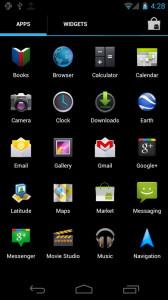
Un esempio di drawer
Teniamo conto che ogni produttore (che ne abbia la possibilità) per prima cosa va a customizzare ciò che è più immediatamente visibile all’utente, ovvero il launcher, quindi le schermate iniziali appaiono in genere un po’ diverse tra loro (ricordiamo il concetto di “frammentazione”).
A seconda dell’eventuale personalizzazione è possibile quindi ritrovare numerose varianti di questo modello di presentazione ed interazione: c’è la versione AOSP (Android puro) dei Nexus (gli smartphone adottati e venduti da Google stessa), la “Sense” di HTC, la “Touchwiz” di Samsung, la variante “Xperia” di Sony e molte altre. Potremo trovare o meno dei controlli rapidi (toggle) nella status bar, il drawer accessibile con un pulsante dedicato o inserito tra i “desktop”, diversi tipi di drawer, barre di icone fisse, possibilità di utilizzare gestures, ecc…
Alcuni launcher offrono caratteristiche peculiari, altri puntano sul minimalismo, altri lasciano ampia possibilità di personalizzazione delle proprie funzionalità agendo sui settaggi e dell’aspetto attraverso dei temi extra.
Le app e Google Play
Android ovviamente dispone di applicazioni (app), ovvero programmi installabili.
Il modo più comune di scaricare ed installare un’app è tramite Google Play, ma si può anche installare il “pacchetto” con estensione .apk se lo si ha.
Il Google Play Store è un mare incredibilmente vasto contente più di un milione di applicazioni pensate per fare praticamente di tutto (anche le più inutili delle cretinate) da cui è possibile scaricare, acquistare, recensire e commentare le app; inutile che sottolinei quanto lo sport di molti, riempire il cellulare di schifezze a caso, sia poco salutare (al pari di quello di commentare ad mentula canis). Ci sono app free con varie modalità (totalmente gratuite, “free to play“, free con acquisti in app, free con banner pubblicitari…) e app a pagamento; una buona norma per non perdersi e scegliere è, prezzo a parte, valutare la qualità delle recensioni (la quantità è non molto indicativa).
Ad esempio, riguardo ai launcher, che ci piaccia o meno quello che è stato installato di default, abbiamo la possibilità di cambiarlo scaricandone altri!
Apriamo quindi senza indugi Google Play e cerchiamone qualcuno, anche per sola consultazione: ne troveremo a bizzeffe e per tutti i gusti e per ciascuno troveremo qualche screenshot e video di presentazione che ne illustrino le caratteristiche.
Si può ovviamente usare un solo launcher per volta, ma se ne possono avere installati quanti se ne vogliono ed utilizzare quello che ci aggrada di più al momento, scegliendolo premendo il tasto “home” del dispositivo o avviandolo dall’icona corrispondente; se ne abbiamo installato più di uno ci verrà probabilmente presentata una lista e chiesto quale avviare e se renderlo predefinito (niente più domande).
Questo vale anche per molte altre app: nel vasto mare di libertà di scelta esistono tante alternative per svolgere più o meno lo stesso compito e l’utente ha ampia facoltà di provare, confrontare e selezionare quelle che più gli aggradano, scegliendone eventualmente una come predefinita.
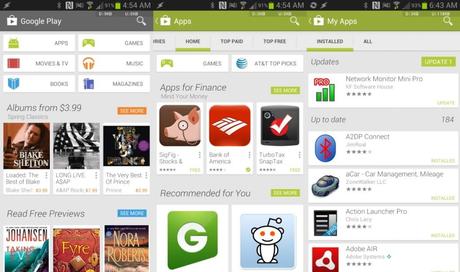
Il Google Play Store